Η Microsoft έχει προσθέσει μια νέα λειτουργία στην εφαρμογή Mailπου ονομάζεται "εστιασμένα εισερχόμενα". Πρόκειται για ένα εισερχόμενο αυτόματο που φιλτράρει σημαντικά μηνύματα ηλεκτρονικού ταχυδρομείου σε μια ειδική, εστιασμένη καρτέλα. Τα εστιασμένα εισερχόμενα είναι μια μακροχρόνια δυνατότητα Outlook. Μια παρόμοια δυνατότητα που ονομάζεται "καρτέλα εισερχομένων" είναι παρούσα στο Gmail. Το Gmail ταξινομεί τα κοινωνικά μέσα, τις ενημερώσεις φόρουμ και τα μηνύματα προώθησης σε ξεχωριστές καρτέλες. Σημαντικά μηνύματα ηλεκτρονικού ταχυδρομείου μεταβείτε στην καρτέλα Κύρια. Τα συγκεντρωμένα εισερχόμενα στο Mail έρχονται αργά στους χρήστες Windows 10. Τελικά θα είναι διαθέσιμη σε όλους για το σταθερό κανάλι Windows 10. Δείτε πώς μπορείτε να ενεργοποιήσετε και να απενεργοποιήσετε τα εστιασμένα Εισερχόμενα στην εφαρμογή Mail στα Windows 10.
Μια προειδοποίηση
Το Focus Inbox δεν υποστηρίζει όλους τους λογαριασμούς email. Η λειτουργία θα εμφανιστεί στην εφαρμογή αλληλογραφίας ανεξάρτητα από τον λογαριασμό σας email που έχετε προσθέσει. Λειτουργεί μόνο εάν χρησιμοποιείτε έναν λογαριασμό ηλεκτρονικού ταχυδρομείου Outlook ή Office 365. Για όλους τους άλλους λογαριασμούς ηλεκτρονικού ταχυδρομείου, όπως το Gmail, το iCloud ή το Yahoo, αυτή η λειτουργία δεν θα λειτουργήσει.
Ενεργοποίηση και απενεργοποίηση των συγκεντρωμένων εισερχομένων
Ανοίξτε την εφαρμογή Αλληλογραφία και κάντε κλικ στο εικονίδιο χάμπουργκερ στοεπάνω αριστερά. Κάντε κλικ στο κουμπί οδοντωτού τροχού στο κάτω μέρος του πίνακα που ολισθαίνει. Αυτό θα ανοίξει έναν άλλο πίνακα στα δεξιά. Κάντε κλικ στην επιλογή "Ανάγνωση" σε αυτόν τον πίνακα.

Κάντε κύλιση προς τα κάτω και αναζητήστε τα "Εγκεκριμένα Εισερχόμενα"επιλογή. Σύρετε τον διακόπτη σε λειτουργία. Τα μηνύματά σας θα ταξινομηθούν σε δύο καρτέλες. Εστιασμένοι και άλλοι. Η επιλογή θα ενεργοποιηθεί για όλους τους λογαριασμούς του Outlook και του Office 365.
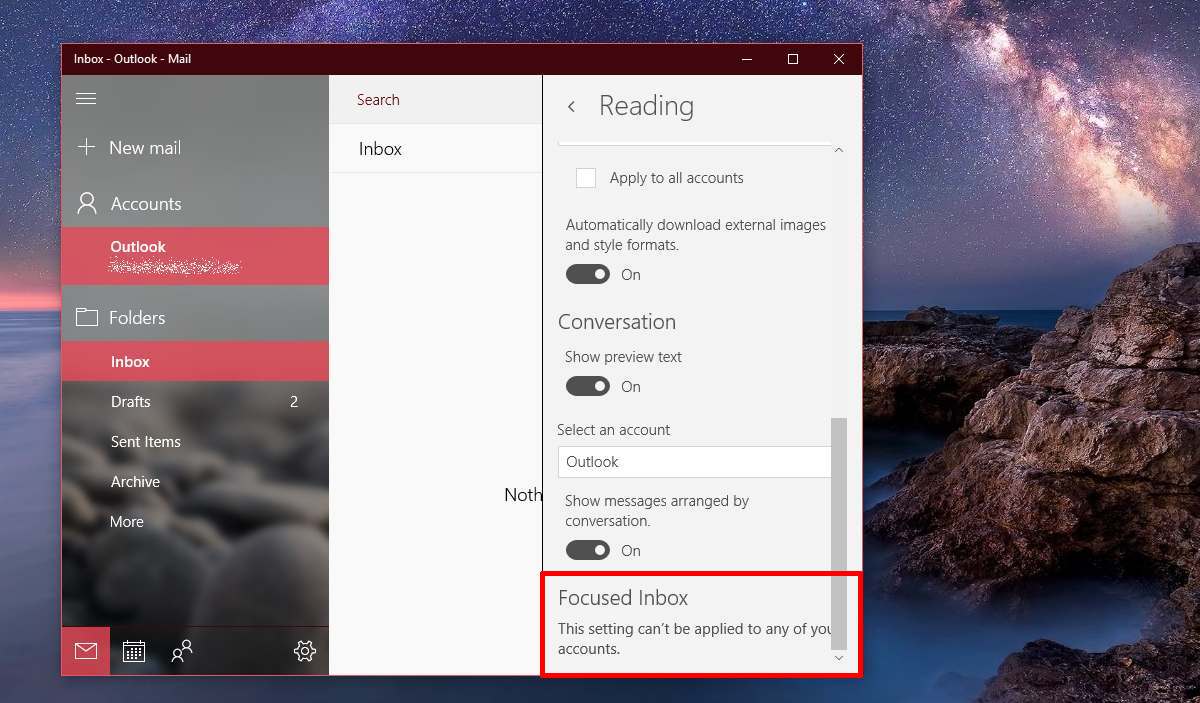
Για να απενεργοποιήσετε τα συγκεντρωμένα εισερχόμενα, επιστρέψτε στις ρυθμίσεις του παραθύρου ανάγνωσης και απενεργοποιήστε τα εστιασμένα εισερχόμενα.
Αυτές οι ρυθμίσεις δεν μπορούν να εφαρμοστούν σε κανένα από τα λάθη των λογαριασμών σας
Το παραπάνω στιγμιότυπο οθόνης δεν δείχνει αλλαγήΕνεργοποιημένα συγκεντρωτικά εισερχόμενα. Αντίθετα, η λειτουργία δεν μπορεί να ενεργοποιηθεί για κανέναν από τους λογαριασμούς που προστέθηκαν στην εφαρμογή "Αλληλογραφία". Δηλώσαμε νωρίτερα ότι αυτή η δυνατότητα είναι διαθέσιμη μόνο για λογαριασμούς του Outlook ή του Office 365. Ο λογαριασμός που προστέθηκε στην εφαρμογή αλληλογραφίας στο παραπάνω στιγμιότυπο οθόνης είναι ένας λογαριασμός του Outlook. Παρόλα αυτά, το χαρακτηριστικό εξακολουθεί να μην είναι διαθέσιμο.
Υπάρχουν δύο λόγοι για αυτό; Ενα αυτοΗ Microsoft συνεχίζει να προβάλλει το χαρακτηριστικό. Ενδέχεται να δείτε την επιλογή στην εφαρμογή "Αλληλογραφία", αλλά ενδέχεται να χρειαστούν μερικές ακόμη ενημερώσεις για να αρχίσει πραγματικά να λειτουργεί. Να είστε βέβαιοι ότι η λειτουργία είναι για το σταθερό κανάλι Windows 10.
Ο δεύτερος λόγος είναι απλά ένα λάθοςΤο τέλος της Microsoft. Σήμερα, η Microsoft αντιμετώπισε διακοπή υπηρεσίας που επηρέασε τις περισσότερες από τις υπηρεσίες της, όπως το Outlook και το Skype. Δώστε το σε λίγες μέρες και η λειτουργία θα πρέπει να αρχίσει να εργάζεται για σας σύντομα. Η Microsoft έχει προσθέσει επίσης μια χαρακτηριστική τακτοποίησης με ετικέτες στην εφαρμογή αλληλογραφίας που αξίζει τον έλεγχο.













Σχόλια